S7300与S7400之间以太网通讯方法
西门子S7-300以太网连接设置
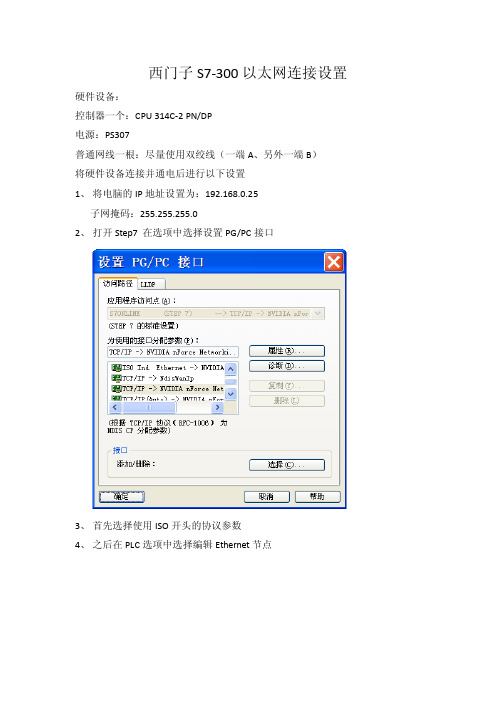
西门子S7-300以太网连接设置硬件设备:
控制器一个:CPU 314C-2 PN/DP
电源:PS307
普通网线一根:尽量使用双绞线(一端A、另外一端B)
将硬件设备连接并通电后进行以下设置
1、将电脑的IP地址设置为:192.168.0.25
子网掩码:255.255.255.0
2、打开Step7 在选项中选择设置PG/PC接口
3、首先选择使用ISO开头的协议参数
4、之后在PLC选项中选择编辑Ethernet节点
5、点击MAC地址后边的浏览
点击开始,在右边空白处会显示出控制器的IP地址以及MAC地址。
未分配前IP地址为0;0;0;0
6、选中设备,确定之后将回到步骤4中的界面。
在设置IP组态中设置如下:IP
地址:192.168.0.1 子网掩码:255.255.255.0其余默认不动
7、完成后回到步骤2界面中,此时选择TCP/IP的协议。
完成后将可以通过Step7
软件下载硬件组态以及程序。
S7400与S7300通讯问题
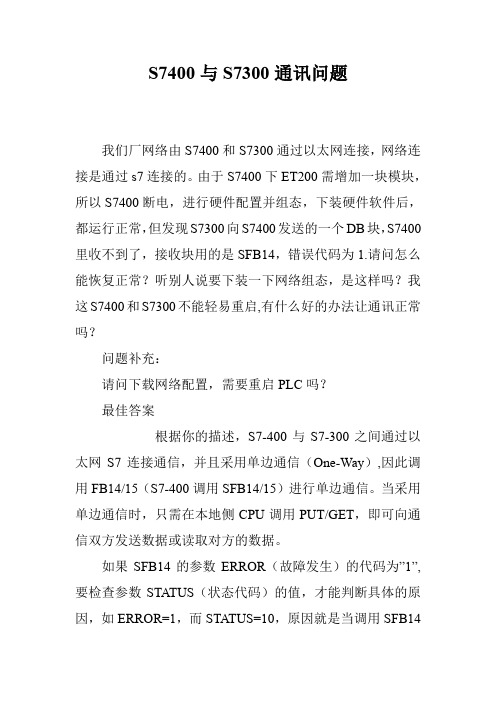
S7400与S7300通讯问题
我们厂网络由S7400和S7300通过以太网连接,网络连接是通过s7连接的。
由于S7400下ET200需增加一块模块,所以S7400断电,进行硬件配置并组态,下装硬件软件后,都运行正常,但发现S7300向S7400发送的一个DB块,S7400里收不到了,接收块用的是SFB14,错误代码为1.请问怎么能恢复正常?听别人说要下装一下网络组态,是这样吗?我这S7400和S7300不能轻易重启,有什么好的办法让通讯正常吗?
问题补充:
请问下载网络配置,需要重启PLC吗?
最佳答案
根据你的描述,S7-400与S7-300之间通过以太网S7连接通信,并且采用单边通信(One-Way),因此调用FB14/15(S7-400调用SFB14/15)进行单边通信。
当采用单边通信时,只需在本地侧CPU调用PUT/GET,即可向通信双方发送数据或读取对方的数据。
如果SFB14的参数ERROR(故障发生)的代码为”1”,要检查参数STATUS(状态代码)的值,才能判断具体的原因,如ERROR=1,而STATUS=10,原因就是当调用SFB14
时,背景数据块DB已经指明但不属于SFB14、或无背景数据块被指明,但指明一个共享数据块或无相应的背景数据块。
检查SFB14块中参数设定是否改变,如地址参数ID(默认为1),ADDR_1(从通信对方的数据地址中读取数据)和SD_1(本站接收数据地址)是否改变,一般调用数据块时必须使用间接寄存器寻址,而且数据块必须采用绝对地址,如ADDR_1=P#DB2.DBX0.0BYTE100,表示从S7-300PLC中读取数据块DB2中从字节0开始的100个字节的数据。
西门子S7-300与S7-400PLC相互之间的PROFIBUS-DP通讯
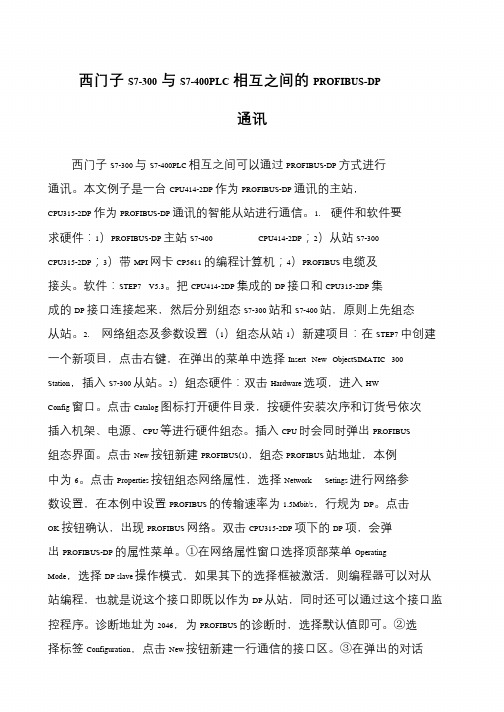
西门子S7-300与S7-400PLC相互之间的PROFIBUS-DP通讯西门子S7-300 与S7-400PLC 相互之间可以通过PROFIBUS-DP 方式进行通讯。
本文例子是一台CPU414-2DP 作为PROFIBUS-DP 通讯的主站,CPU315-2DP 作为PROFIBUS-DP 通讯的智能从站进行通信。
1. 硬件和软件要求硬件:1)PROFIBUS-DP 主站S7-400 CPU414-2DP;2)从站S7-300CPU315-2DP;3)带MPI 网卡CP5611 的编程计算机;4)PROFIBUS 电缆及接头。
软件:STEP7 V5.3。
把CPU414-2DP 集成的DP 接口和CPU315-2DP 集成的DP 接口连接起来,然后分别组态S7-300 站和S7-400 站,原则上先组态从站。
2. 网络组态及参数设置(1)组态从站1)新建项目:在STEP7 中创建一个新项目,点击右键,在弹出的菜单中选择Insert New ObjectSIMATIC 300 Station,插入S7-300 从站。
2)组态硬件:双击Hardware 选项,进入HWConfig 窗口。
点击Catalog 图标打开硬件目录,按硬件安装次序和订货号依次插入机架、电源、CPU 等进行硬件组态。
插入CPU 时会同时弹出PROFIBUS组态界面。
点击New 按钮新建PROFIBUS(1),组态PROFIBUS 站地址,本例中为6。
点击Properties 按钮组态网络属性,选择Network Setings 进行网络参数设置,在本例中设置PROFIBUS 的传输速率为1.5Mbit/s,行规为DP。
点击OK 按钮确认,出现PROFIBUS 网络。
双击CPU315-2DP 项下的DP 项,会弹出PROFIBUS-DP 的属性菜单。
①在网络属性窗口选择顶部菜单OperatingMode,选择DP slave 操作模式,如果其下的选择框被激活,则编程器可以对从站编程,也就是说这个接口即既以作为DP 从站,同时还可以通过这个接口监控程序。
S7-300之间的以太网通信
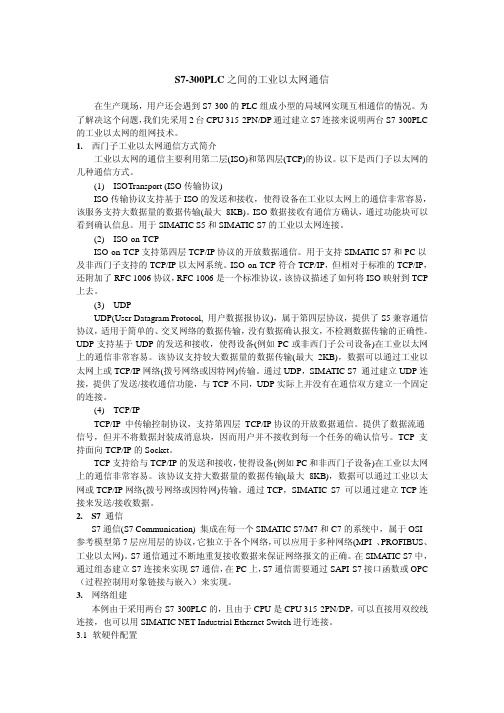
S7-300PLC之间的工业以太网通信在生产现场,用户还会遇到S7-300的PLC组成小型的局域网实现互相通信的情况。
为了解决这个问题,我们先采用2台CPU 315-2PN/DP通过建立S7连接来说明两台S7-300PLC 的工业以太网的组网技术。
1.西门子工业以太网通信方式简介工业以太网的通信主要利用第二层(ISO)和第四层(TCP)的协议。
以下是西门子以太网的几种通信方式。
(1)ISOTransport (ISO传输协议)ISO传输协议支持基于ISO的发送和接收,使得设备在工业以太网上的通信非常容易,该服务支持大数据量的数据传输(最大8KB)。
ISO数据接收有通信方确认,通过功能块可以看到确认信息。
用于SIMA TIC S5和SIMATIC S7的工业以太网连接。
(2)ISO-on-TCPISO-on-TCP支持第四层TCP/IP协议的开放数据通信。
用于支持SIMA TIC S7和PC以及非西门子支持的TCP/IP以太网系统。
ISO-on-TCP符合TCP/IP,但相对于标准的TCP/IP,还附加了RFC 1006协议,RFC 1006是一个标准协议,该协议描述了如何将ISO映射到TCP 上去。
(3)UDPUDP(User Datagram Protocol, 用户数据报协议),属于第四层协议,提供了S5兼容通信协议,适用于简单的、交叉网络的数据传输,没有数据确认报文,不检测数据传输的正确性。
UDP支持基于UDP的发送和接收,使得设备(例如PC或非西门子公司设备)在工业以太网上的通信非常容易。
该协议支持较大数据量的数据传输(最大2KB),数据可以通过工业以太网上或TCP/IP网络(拨号网络或因特网)传输。
通过UDP,SIMATIC S7 通过建立UDP连接,提供了发送/接收通信功能,与TCP不同,UDP实际上并没有在通信双方建立一个固定的连接。
(4)TCP/IPTCP/IP 中传输控制协议,支持第四层TCP/IP协议的开放数据通信。
西门子S7300、S7400plc和组态王通讯常用的几种方式
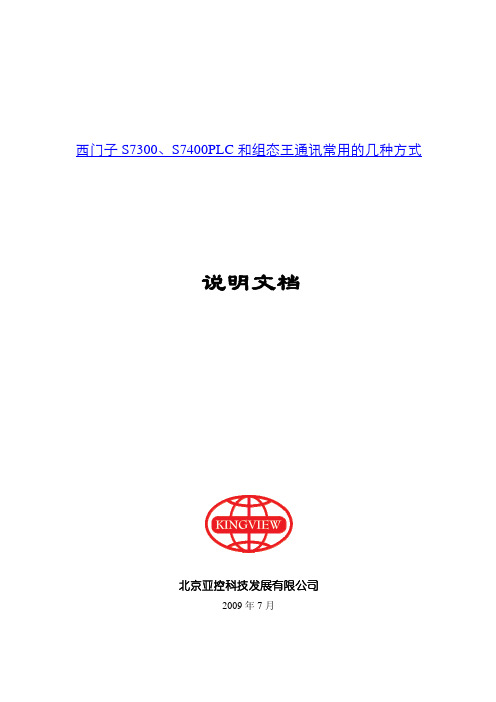
西门子S7300、S7400PLC和组态王通讯常用的几种方式说明文档北京亚控科技发展有限公司2009年7月目录1. MPI电缆通讯方式 (1)2. MPI通讯卡方式 (1)3. 以太网通讯方式 (1)4. Profibus –DP通过方式 (2)5. Profibus –S7通过方式 (3)1. MPI电缆通讯方式硬件连接:此种方式使用s7300、s7400 PLC上的MPI编程口,使用西门子标准编程电缆链接到计算机串口上;适用场合:一般适用于一个PLC和一台PC进行直接串口通讯的场合,PLC和PC 机之间距离较近,小于15米;组态王对应驱动:在组态王中对应的设备定义向导为:PLCÆ西门子ÆS7-300系列ÆMPI(电缆) 或者PLCÆ西门子ÆS7-400系列ÆMPI(电缆) 。
特殊软件需求:组态王所在的计算机必须安装STEP7编程软件。
需要Set PG/PC Interface 的支持,具体配置按照组态王对应驱动帮助执行即可。
2. MPI通讯卡方式硬件连接:此种方式使用PLC上的MPI编程口,计算机上插一块西门子公司的CP5611(或CP5613等MPI通讯卡――具体根据带PLC类型和数量,由西门子公司确定使用何种通讯卡),通讯卡和PLC之间一般使用西门子提供的标准转换接头和通讯电缆实现硬件连接;适用场合:一般适用于一台PC和多个PLC进行通讯的场合;或者多台PLC和多台PC进行链接(MPI为多点接口协议,支持多个上位PC进行MPI通讯,具体能够支持的最多上位PC数量建议和西门子公司具体确定。
), PLC和PC机之间距离较远,大于15米;组态王对应驱动:在组态王中对应的设备定义向导为:PLCÆ西门子ÆS7-300系列ÆS7-300MPI(通讯卡) 或者PLCÆ西门子ÆS7-400系列Æ S7-400MPI(通讯卡) 。
S7300与S7400之间以太网通讯方法
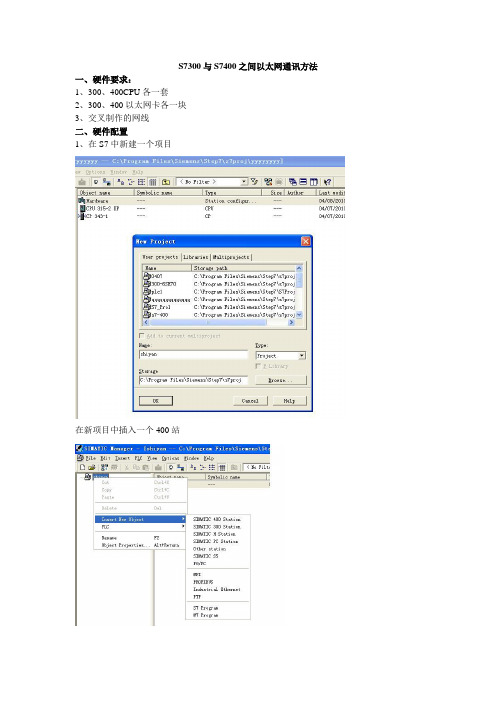
S7300与S7400之间以太网通讯方法一、硬件要求:1、300、400CPU各一套2、300、400以太网卡各一块3、交叉制作的网线二、硬件配置1、在S7中新建一个项目在新项目中插入一个400站进行硬件配置注意配置以太网卡时要新建一条以太网,要填入Mac地址配置完毕后进行下载400配置完毕后进行300的硬件配置,配置方法与400一致,配置完毕后进行下载在项目中打开Etherner后,300和400已同时连接到以太网中首先点击400CPU右键新建一个新的连接,在Type中选择ISO transport connection通讯方式点击Apply,出现此对话框ID为本站地址,Active connection establishment选钩就是将本站设为为主站在300中右键新建一个新的连接,在Type中选择ISO transport connection通讯方式点击Apply,出现以上对话框,本站地址默认为2,Active connection establishment不选,为从站。
建立好后分别进行下载。
这样,硬件配置就完毕了,下面我们开始进行软件编程三、软件编程首先在S7400的OB1中调用特殊功能块FC5、FC6,如下图FC5负责发送信息,FC6负责接收信息下面介绍功能块使用方法FC5使用方法ACT:为1或者有脉冲信号输入此功能块投入使用ID:为400主站IPLADDR:与ISO transport connection属性对话框中画红圈部分一致SEND:指向400发送信息的存储地址,可以存储在M点中,也可以存储在DB块中LED:必须小于SEND中的数据长度DONE、ERROR存储数据类型为位,在线监控程序时,ERROR为1时说明此程序块有错误STA TUS:存储类型为字FC6使用方法ACT:为1或者有脉冲信号输入此功能块投入使用ID:为400主站IPLADDR:与ISO transport connection属性对话框中画红圈部分一致RECV:为400站接收数据的存放地址,可以存储在M点中,也可以存储在DB块中DONE、ERROR存储数据类型为位,在线监控程序时,ERROR为1时说明此程序块有错误STA TUS、LED:存储类型为字如果SEND或RECV指向的地址为DB块时,则相应的要建立对应的DB块,而且DB块的存储空间要建立够用,否则下载程序时会报错编写完程序后进行下装。
S7-300和S7-400集成PN口的S7通信
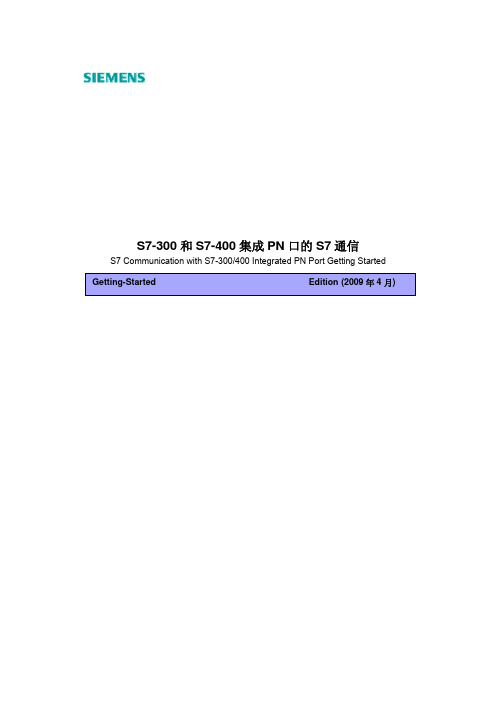
IA&DT Service & Support
Page 3-19
1. S7 通信简介
S7 通信是 S7 系列 PLC 基于 MPI、PROFIBUS、ETHERNET 网络的一种优化的通信协
议,主要用于 S7300/400PLC 之间的通信。SIMATIC S7- PN CPU 包含一个集成的
PROFINET 接口,该接口除了具有 PROFINET I/O 功能,还可以进行基于以太网的 S7 通
IA&DT Service & Support
Page 8-19
STATUS OUTPUT WORD I、Q、M、D、L
状态代码
S7-300: RD_1
S7-400: RD_i
(1 ≤ i ≤ 4)
IN_OUT
ANY
M、D、T、Z
I、Q、M、D、 T、Z
接收数据区
表 3 FB9 参数说明
同样,在 SIMATIC 315PN-2 的 OB1 中,调用 FB8/FB9。通信双方的“R_ID”均设为 0。
描述 上升沿触发工作
连接 ID 连接号,相同连接号的功能块互相
对应发送/接收数据
IA&DT Service & Support
Page 7-19
DONE OUTPUT BOOL ERROR OUTPUT BOOL
I、Q、M、D、L I、Q、M、D、L
STATUS OUTPUT S7-300:
SD_1 S7-400: IN_OUT
IA&DT Service & Support
Page 5-19
图4 然后双击该连接,设置连接属性。在“General”属性中块参数 ID = 1,这个参数即是下面 程序中的参数“ID”。在 SIMATIC 315PN-1 中激活“Establish an active connection”,作 为 Client 端,SIMATIC 315PN-2 作为 Server 端。
在S7-300和S7-400 之间配置未指定的S7连接传送数据
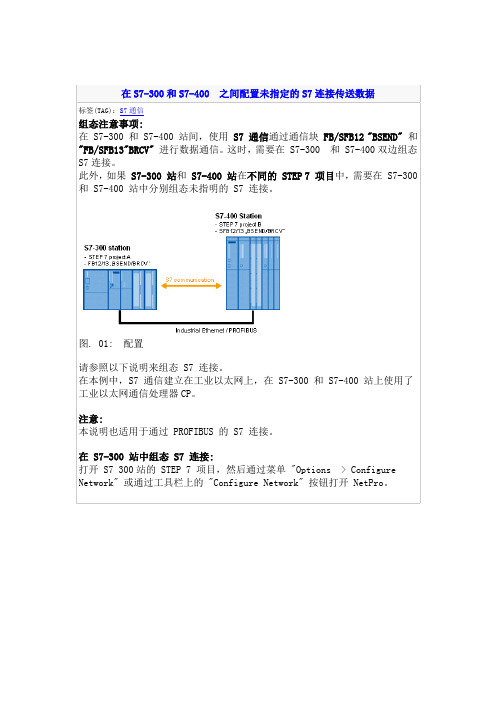
在S7-300和S7-400 之间配置未指定的S7连接传送数据标签(TAG):S7通信组态注意事项:在 S7-300 和 S7-400 站间,使用S7 通信通过通信块FB/SFB12 "BSEND"和"FB/SFB13"BRCV"进行数据通信。
这时,需要在 S7-300 和 S7-400双边组态S7连接。
此外,如果S7-300 站和S7-400 站在不同的 STEP 7 项目中,需要在 S7-300 和 S7-400 站中分别组态未指明的 S7 连接。
图. 01: 配置请参照以下说明来组态 S7 连接。
在本例中,S7 通信建立在工业以太网上,在 S7-300 和 S7-400 站上使用了工业以太网通信处理器CP。
注意:本说明也适用于通过 PROFIBUS 的 S7 连接。
在 S7-300 站中组态 S7 连接:打开 S7 300站的 STEP 7 项目,然后通过菜单 "Options > Configure Network" 或通过工具栏上的 "Configure Network" 按钮打开 NetPro。
图. 02: 打开 NetPro在 NetPro 中组态连接。
选中 S7-300 站 CPU,通过菜单"Insert > New Connection".插入一个新的连接。
图. 03: 插入新连接在打开的对话框中选择连接伙伴为 "unspecified" ,选择连接类型为 "S7 connection" 点击 "OK" 接受。
在 "Insert New Connection" 对话框中组态连接对象和连接属性。
选择连接伙伴为 "unspecified" 连接类型为 "S7 connection" 点击 "Apply" 接受设置。
S7-300之间的以太网通讯

问题:通过CP343-1模块,如何实现2套S7-300之间的以太网通讯?解答:我们首先搭建一套测试设备,设备的结构图如下:2套S7-300系统由PS307电源、CPU314C-2DP、CPU314C-2PTP、CP343-1、CP343-1 IT、PC、CP5611、STEP7组成,PLC系统概貌如下图:如下将向您一步一步展示如何实现2套S7-300之间的以太网通讯:第一步:打开SIMATIC Manager,根据我们系统的硬件组成,进行系统的硬件组态,如图:插入2个S7300的站,进行硬件组态:分别组态2个系统的硬件模块:设置CP343-1、CP343-IT模块的参数,建立一个以太网,MPI、IP地址:组态完2套系统的硬件模块后,分别进行下载,然后点击Network Configration按钮,打开系统的网络组态窗口NetPro,选中CPU314,如下图:在窗口的左下部分点击鼠标右键,插入一个新的网络链接,并设定链接类型为ISO-on-TCP connection 或 TCP connection或 UDP connection 或 ISO Transport connection,如下图:点击OK后,弹出链接属性窗口,使用该窗口的默认值,并根据该对话框右侧信息进行后面程序的块参数设定:当2套系统之间的链接建立完成后,用鼠标选中图标中的CPU,分别进行下载,这里略去CPU314C-2DP的下载图示:到此为止,系统的硬件组态和网络配置已经完成。
下面进行系统的软件编制,在SIMATIC Manager界面中,分别在CPU314C-2PTP、CPU314C-2DP中插入OB35定时中断程序块和数据块DB1,DB2,并在两个OB35中调用FC5(AG_Send)和FC6(AG_Recv)程序块,如下图:创建DB1、DB2数据块,如下图:2套控制程序已经编制完成,分别下载到CPU当中,将CPU状态切换至运行状态,就可以实现S7-300之间的以太网通讯了。
Intouch与西门子S7-200S7--300S7--400的以太网通讯配置

Intouch与西门子S7-200/S7-300/S7-400的以太网通讯配置无需借助西门子的Simaticnet 软件,SIDirect DAS Server 可以通过标准的以太网卡访问S7 200, S7 300,S7 400 家族PLC。
SIDirect DAServer可以通过DDE, FastDDE, SuiteLink, OPC协议连接Windows客户端软件,如Wonderware InTouch。
注意:SIDirect DAServer只支持TCP/IP通信,不支持MPI,Profibus等其他非以太网方式。
这里以Intouch2014与西门子400的以太网冗余通讯为例,所需软件如下:Intouch2014要求采用SIDirect 3.0sp1版本的驱动,Intouch10.0/10.1等采用更低版本如1.5/2.0等。
配置SIDirect DAServer 步骤如下:1、开始菜单——所有程序——Wonderware——System Management Console,双击启动System Management Console程序;2、在ArchestrA System Management Console(SMC)中找到“DAServer Manager”,依次展开Default Group——Local——ArchestrA.DASSIDirect.33、展开ArchestrA.DASSIDirect.3,并选择“Configuration”,将出现如下“Global Parameters”对话框:【参数一般默认不修改】◆Device Group Update Interval: 定义Device Group的默认更新时间间隔◆Slow Poll Interval: 定义当连接发生问题进入“Slow Poll”模式时,DAServer查询设备的时间间隔。
当通信恢复正常后,DAServer的查询间隔调整为Device Group的查询间隔。
S7-400与S7-300通讯
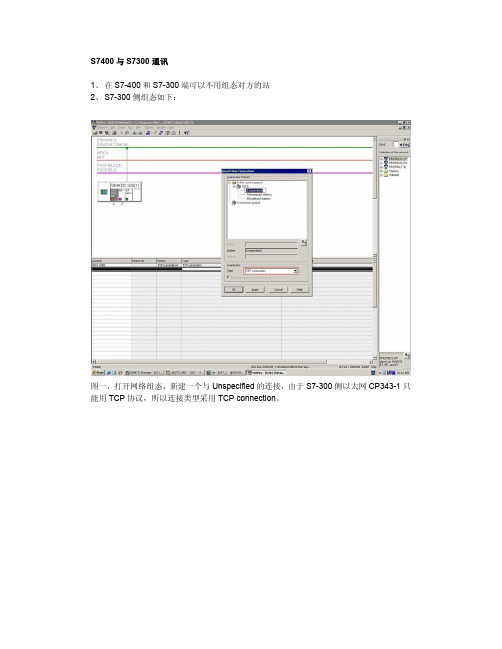
S7400与S7300通讯
1、在S7-400和S7-300端可以不用组态对方的站
2、 S7-300侧组态如下:
图一,打开网络组态,新建一个与Unspecified的连接,由于S7-300侧以太网CP343-1只能用TCP协议,所以连接类型采用TCP connection。
图二,这里输入对方的TCP/IP 地址,端口号设置成一致。
图三,记住图中的两个号,这是用于编程的两个基本参数。
图四,编程(从S7-300网络库中选FC5,FC6),注意通讯发送和接收区域。
3、 S7-400侧组态如下:
图一,打开网络组态,新建一个与Unspecified的连接,由于S7-300侧以太网CP343-1只能用TCP协议,所以连接类型采用TCP connection。
图二,这里输入对方的TCP/IP 地址,端口号设置成一致。
图三,记住图中的两个号,这是用于编程的两个基本参数,另外选中Active connection establishment 。
图四,编程(从S4-300网络库中选FC5,FC6),注意通讯发送和接收区域。
s7-300和s7-400之间的通信
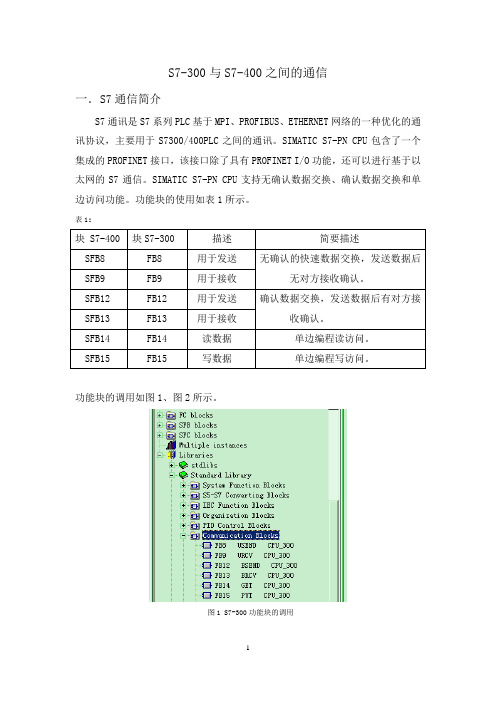
S7-300与S7-400之间的通信一.S7通信简介S7通讯是S7系列PLC基于MPI、PROFIBUS、ETHERNET网络的一种优化的通讯协议,主要用于S7300/400PLC之间的通讯。
SIMATIC S7-PN CPU包含了一个集成的PROFINET接口,该接口除了具有PROFINET I/O功能,还可以进行基于以太网的S7通信。
SIMATIC S7-PN CPU支持无确认数据交换、确认数据交换和单边访问功能。
功能块的使用如表1所示。
表1:块 S7-400 块S7-300 描述简要描述SFB8 FB8 用于发送无确认的快速数据交换,发送数据后无对方接收确认。
SFB9 FB9 用于接收SFB12 FB12 用于发送确认数据交换,发送数据后有对方接收确认。
SFB13 FB13 用于接收SFB14 FB14 读数据单边编程读访问。
SFB15 FB15 写数据单边编程写访问。
功能块的调用如图1、图2所示。
图1 S7-300功能块的调用图2 S7-400功能块的调用二.S7通信(S7 Communication)网络组态及参数设置1.新建项目及硬件组态在STEP 7中建立一个新的项目,点击右键,弹出的菜单中选择“Insert New Object”“SIMATIC 300 Station”,插入S7-300站,同理插入一个S7-400站,如图3所示。
在硬件组态中,分别插入CPU 315-2PN/DP和CPU 414-2,如图4所示。
图3 新建项目图4 硬件组态2.网络组态设置CPU 315-2PN/DP的属性,新建以太网并设置IP地址。
同样的方法,建立连接另一个S7-400的站,CP模板为CP 443-1,设置CP模板的IP 地址,连接到同一个网路“Ethernet(1)上”,如图5所示。
图5 设定IP地址在NetPro中组态连接。
选中S7-400站CPU,通过菜单“Insert>New Connection”插入一个新的连接。
S7-300之间的以太网通信
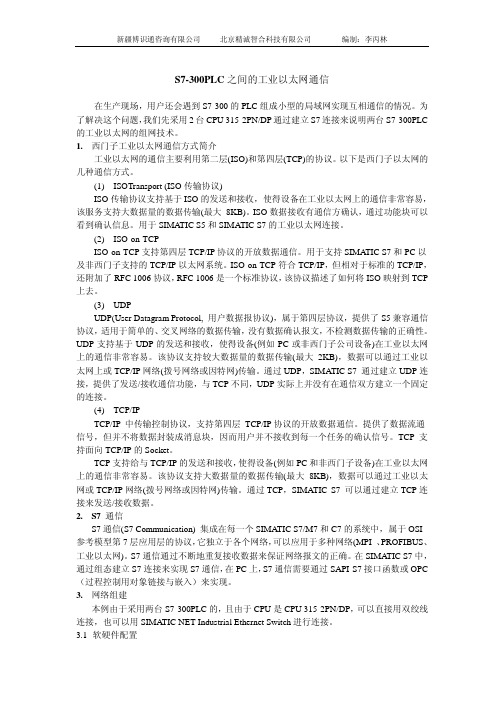
S7-300PLC之间的工业以太网通信在生产现场,用户还会遇到S7-300的PLC组成小型的局域网实现互相通信的情况。
为了解决这个问题,我们先采用2台CPU 315-2PN/DP通过建立S7连接来说明两台S7-300PLC 的工业以太网的组网技术。
1.西门子工业以太网通信方式简介工业以太网的通信主要利用第二层(ISO)和第四层(TCP)的协议。
以下是西门子以太网的几种通信方式。
(1)ISOTransport (ISO传输协议)ISO传输协议支持基于ISO的发送和接收,使得设备在工业以太网上的通信非常容易,该服务支持大数据量的数据传输(最大8KB)。
ISO数据接收有通信方确认,通过功能块可以看到确认信息。
用于SIMA TIC S5和SIMATIC S7的工业以太网连接。
(2)ISO-on-TCPISO-on-TCP支持第四层TCP/IP协议的开放数据通信。
用于支持SIMA TIC S7和PC以及非西门子支持的TCP/IP以太网系统。
ISO-on-TCP符合TCP/IP,但相对于标准的TCP/IP,还附加了RFC 1006协议,RFC 1006是一个标准协议,该协议描述了如何将ISO映射到TCP 上去。
(3)UDPUDP(User Datagram Protocol, 用户数据报协议),属于第四层协议,提供了S5兼容通信协议,适用于简单的、交叉网络的数据传输,没有数据确认报文,不检测数据传输的正确性。
UDP支持基于UDP的发送和接收,使得设备(例如PC或非西门子公司设备)在工业以太网上的通信非常容易。
该协议支持较大数据量的数据传输(最大2KB),数据可以通过工业以太网上或TCP/IP网络(拨号网络或因特网)传输。
通过UDP,SIMATIC S7 通过建立UDP连接,提供了发送/接收通信功能,与TCP不同,UDP实际上并没有在通信双方建立一个固定的连接。
(4)TCP/IPTCP/IP 中传输控制协议,支持第四层TCP/IP协议的开放数据通信。
s7300400以太网交换数据

说明:
可以通过S7-300和S7-400的以太网通信CP使用经ISO传输连接的开放式通信实现数据交换。
下面介绍如何通过S7-300和S7-400的以太网通信CP组态一个ISO传输连接以实现数据的发送与接收。
ISO_Transport_Connection_en.pdf ( 2309 KB )
在用户CPU程序中调用下面的函数可以在组态的ISO-on-TCP连接中实现数据的发送与接收。
∙FC5 "AG_SEND" 和FC6 "AG_RECV" 适用于S7-300
∙FC50 "AG_LSEND" 和FC60 "AG_LRECV" 适用于S7-400
下面的条目包含上述S7-300和S7-400用户程序中函数的例程与说明:17853532和18513371。
注意:
更多关于S7-300与S7-400以太网通信的信息请参照下面的条目。
条目号描述
26582267ISO协议有什么属性,优点及特点?
47885440如何通过工业以太网CP在S7-300与/或S7-400之间组态ISO-on-TCP连接以实现数据交换?
22385024如何通过工业以太网CP在S7-300与/或S7-400之间组态TCP连接以实现数据交换?
47885893如何通过工业以太网CP在S7-300与/或S7-400之间组态UDP连接以实现数据交换?
30564821用于SIMATIC NET S7 CP的函数(FC)和函数块(FB)编程手册。
S7400与S7300通讯问题

S7400与S7300通讯问题
S7400与S7300通讯问题
我们厂网络由S7400和S7300通过以太网连接,网络连接是通过s7连接的。
由于S7400下ET200需增加一块模块,所以S7400断电,进行硬件配置并组态,下装硬件软件后,都运行正常,但发现S7300向S7400发送的一个DB块,S7400里收不到了,接收块用的是SFB14,错误代码为1.请问怎么能恢复正常?听别人说要下装一下网络组态,是这样吗?我这S7400和S7300不能轻易重启,有什么好的办法让通讯正常吗?
问题补充:
请问下载网络配置,需要重启PLC吗?
最佳答案
根据你的描述,S7-400与S7-300之间通过以太网S7连接通信,并且采用单边通信(One-Way),因此调用FB14/15(S7-400调用SFB14/15)进行单边通信。
当采用单边通信时,只需在本地侧CPU 调用PUT/GET,即可向通信双方发送数据或读取对方的数据。
如果SFB14的参数ERROR(故障发生)的代码为”1”,要检查参数STATUS(状态代码)的值,才能判断具体的原因,如ERROR=1,而STATUS=10,原因就是当调用SFB14
时,背景数据块DB已经指明但不属于SFB14、或无背景数据块被指明,但指明一个共享数据块或无相应的背景数据块。
检查SFB14块中参数设定是否改变,如地址参数ID(默认为1),ADDR_1(从通信对方的数据地址中读取数据)和SD_1(本站接收数据地址)是否改变,一般调用数据块时必须使用间接寄存器寻址,而且数据块必须采用绝对地址,如ADDR_1=P#DB2.DBX0.0BYTE100,表示从S7-300PLC中读取数据块DB2中从字节0开始的100个字节的数据。
Intouch与西门子S7-200S7--300S7--400的以太网通讯配置
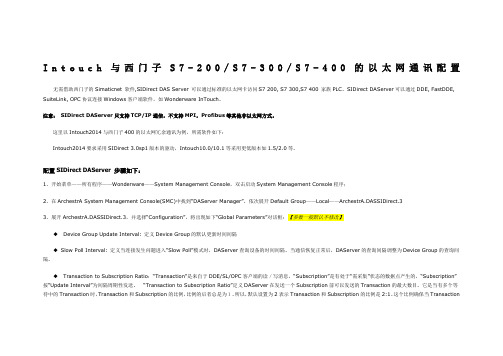
I n t o u c h与西门子S7-200/S7-300/S7-400的以太网通讯配置无需借助西门子的Simaticnet 软件,SIDirect DAS Server 可以通过标准的以太网卡访问S7 200, S7 300,S7 400 家族PLC。
SIDirect DAServer可以通过DDE, FastDDE, SuiteLink, OPC协议连接Windows客户端软件,如Wonderware InTouch。
注意:SIDirect DAServer只支持TCP/IP通信,不支持MPI,Profibus等其他非以太网方式。
这里以Intouch2014与西门子400的以太网冗余通讯为例,所需软件如下:Intouch2014要求采用SIDirect 3.0sp1版本的驱动,Intouch10.0/10.1等采用更低版本如1.5/2.0等。
配置SIDirect DAServer 步骤如下:1、开始菜单——所有程序——Wonderware——System Management Console,双击启动System Management Console程序;2、在ArchestrA System Management Console(SMC)中找到“DAServer Manager”,依次展开Default Group——Local——ArchestrA.DASSIDirect.33、展开ArchestrA.DASSIDirect.3,并选择“Configuration”,将出现如下“Global Parameters”对话框:【参数一般默认不修改】◆Device Group Update Interval: 定义Device Group的默认更新时间间隔◆Slow Poll Interval: 定义当连接发生问题进入“Slow Poll”模式时,DAServer查询设备的时间间隔。
当通信恢复正常后,DAServer的查询间隔调整为Device Group的查询间隔。
- 1、下载文档前请自行甄别文档内容的完整性,平台不提供额外的编辑、内容补充、找答案等附加服务。
- 2、"仅部分预览"的文档,不可在线预览部分如存在完整性等问题,可反馈申请退款(可完整预览的文档不适用该条件!)。
- 3、如文档侵犯您的权益,请联系客服反馈,我们会尽快为您处理(人工客服工作时间:9:00-18:30)。
S7300与S7400之间以太网通讯方法
一、硬件要求:
1、300、400CPU各一套
2、300、400以太网卡各一块
3、交叉制作的网线
二、硬件配置
1、在S7中新建一个项目
在新项目中插入一个400站
进行硬件配置
注意配置以太网卡时要新建一条以太网,要填入Mac地址
配置完毕后进行下载
400配置完毕后进行300的硬件配置,配置方法与400一致,配置完毕后进行下载在项目中打开Etherner后,300和400已同时连接到以太网中
首先点击400CPU右键新建一个新的连接,在Type中选择ISO transport connection通讯方式点击Apply,出现此对话框
ID为本站地址,Active connection establishment选钩就是将本站设为为主站
在300中右键新建一个新的连接,在Type中选择ISO transport connection通讯方式
点击Apply,出现以上对话框,本站地址默认为2,Active connection establishment不选,为从站。
建立好后分别进行下载。
这样,硬件配置就完毕了,下面我们开始进行软件编程
三、软件编程
首先在S7400的OB1中调用特殊功能块FC5、FC6,如下图
FC5负责发送信息,FC6负责接收信息
下面介绍功能块使用方法
FC5使用方法
ACT:为1或者有脉冲信号输入此功能块投入使用
ID:为400主站IP
LADDR:与ISO transport connection属性对话框中画红圈部分一致
SEND:指向400发送信息的存储地址,可以存储在M点中,也可以存储在DB块中LED:必须小于SEND中的数据长度
DONE、ERROR存储数据类型为位,在线监控程序时,ERROR为1时说明此程序块有错误STA TUS:存储类型为字
FC6使用方法
ACT:为1或者有脉冲信号输入此功能块投入使用
ID:为400主站IP
LADDR:与ISO transport connection属性对话框中画红圈部分一致
RECV:为400站接收数据的存放地址,可以存储在M点中,也可以存储在DB块中
DONE、ERROR存储数据类型为位,在线监控程序时,ERROR为1时说明此程序块有错误STA TUS、LED:存储类型为字
如果SEND或RECV指向的地址为DB块时,则相应的要建立对应的DB块,而且DB块的存储空间要建立够用,否则下载程序时会报错
编写完程序后进行下装。
S7300的软件编程方法00基本一致,先编写发送块,后编写接收块,注意LADDR地址会不一样,编写完程序后进行下装。
完成以上步骤后,S7300和400之间通讯就已建立,可以调试使用。
